一直看很多教学操作,很多都是在说下载(安装)Recscreen,但小编的APP商店搜不到,于是找到了iPad 自带的屏幕录制程序。下面,简单操作下,就几步而已。
工具/原料
iPad mini
屏幕录制
方法/步骤
1
【设置 - 控制中心】
iPad 找不到什么功能或程序就去【设置】里面,左侧有个【控制中心】。
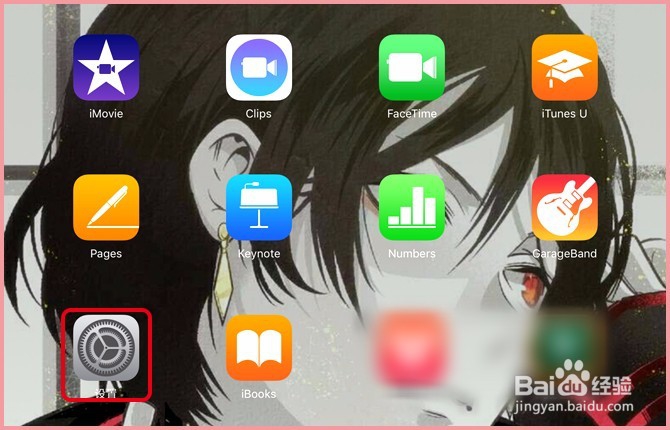
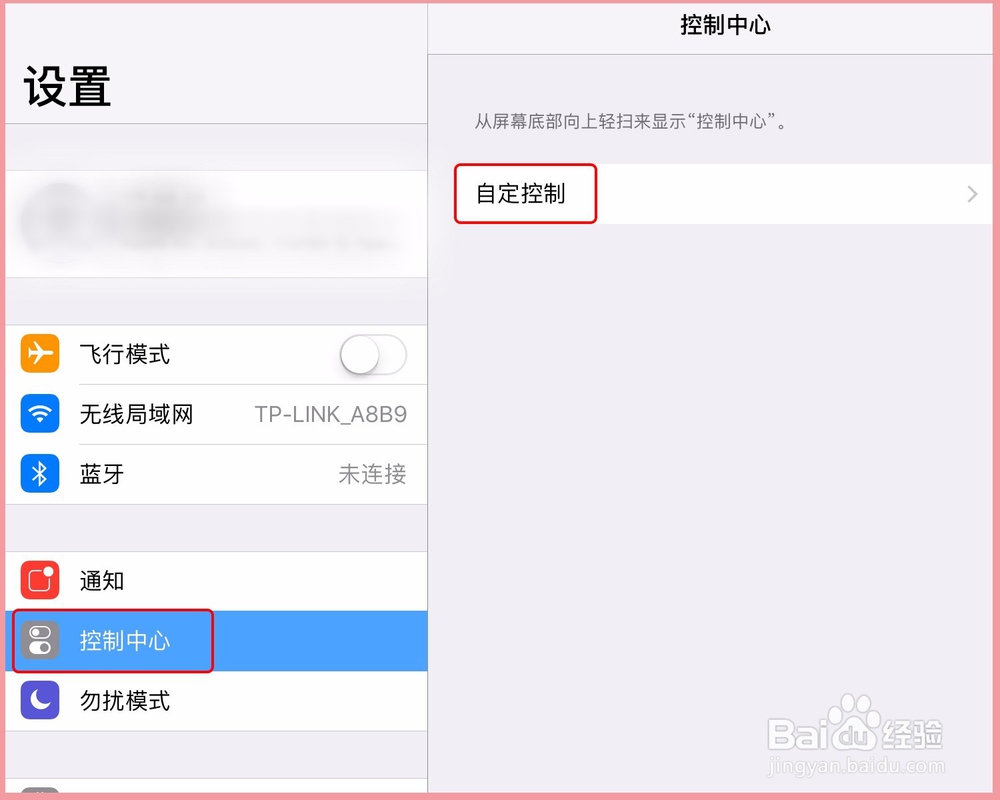
2
【屏幕录制】
点下面的【屏幕录制】就可以添加到控制中心区域,往左滑动有个【移除】红色区域,点一下也可以删除多余的功能。
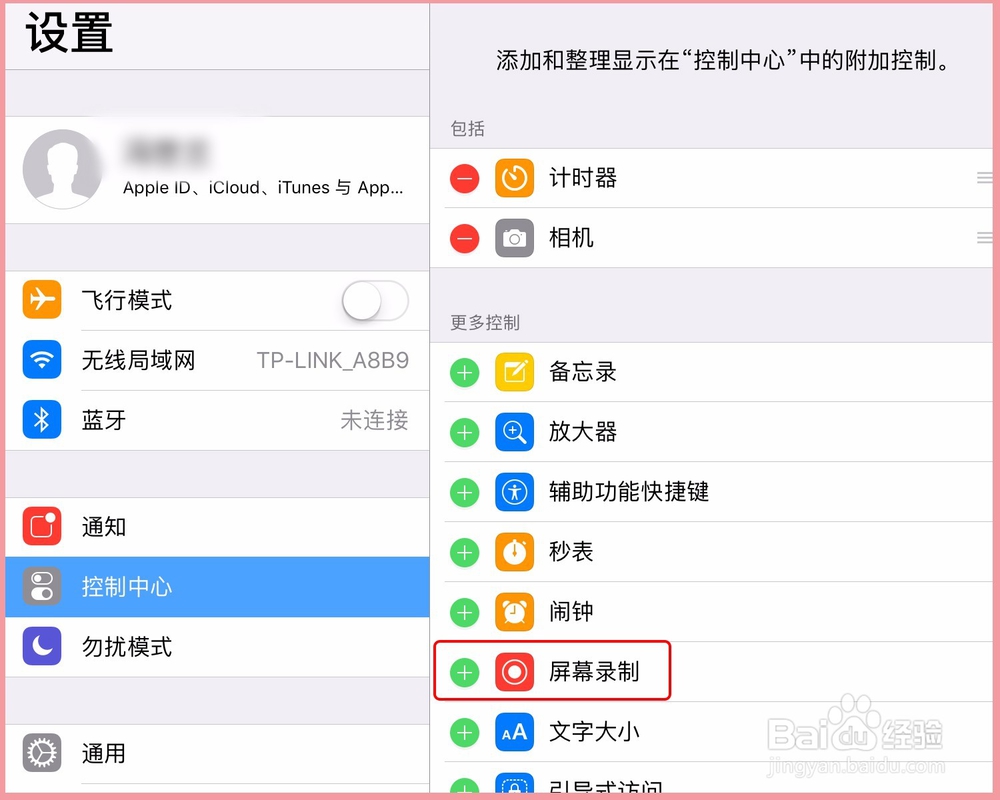
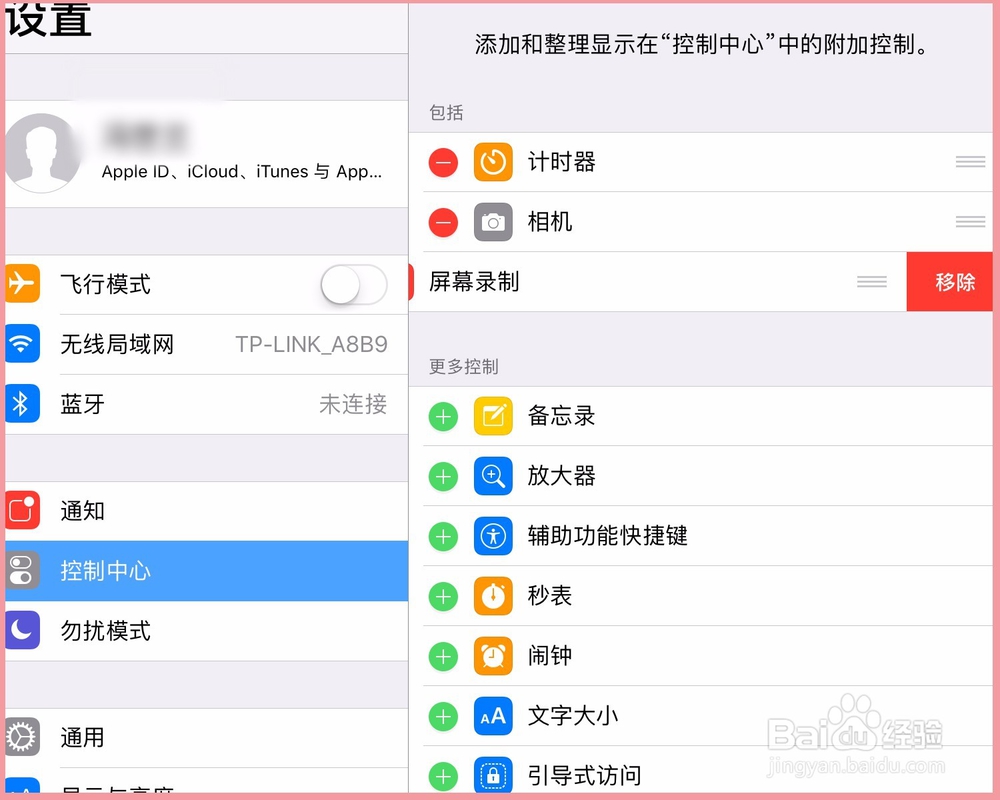
3
【设置分辨率】
设置完控制中心后,再按住“Home”键就会出现录屏图标,先不要着急录制,要继续在【设置 - 相机】里面设定下分辨率什么的,里面有720p HD,30 fps和1080p HD,30fps两种选择。
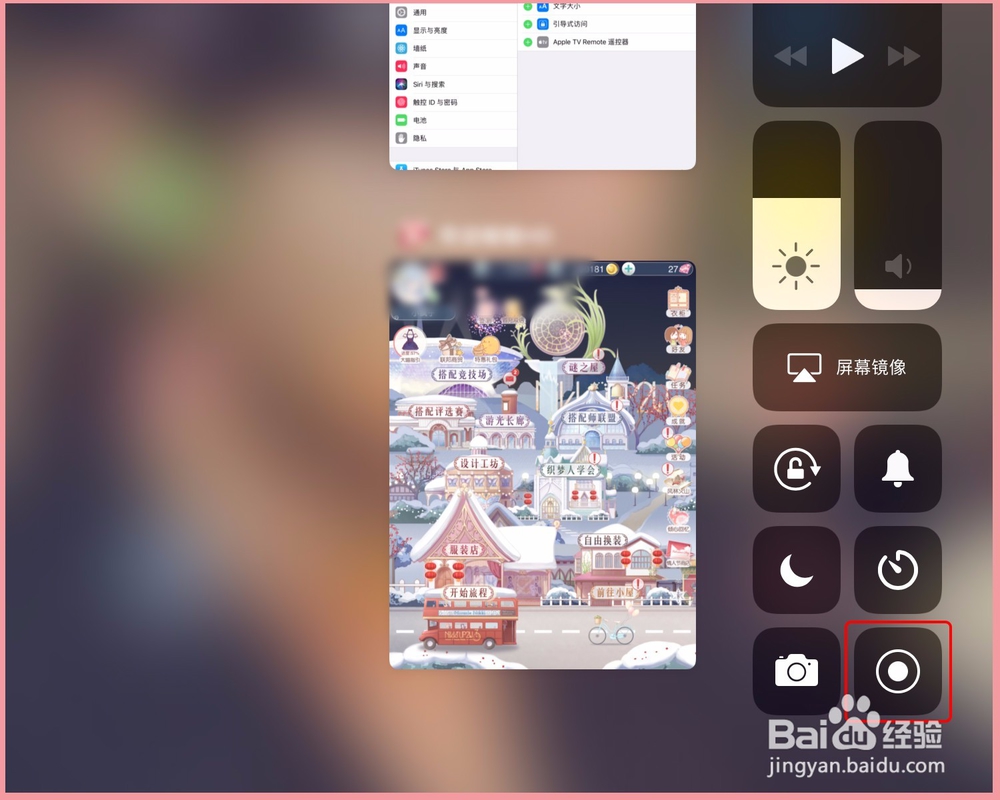
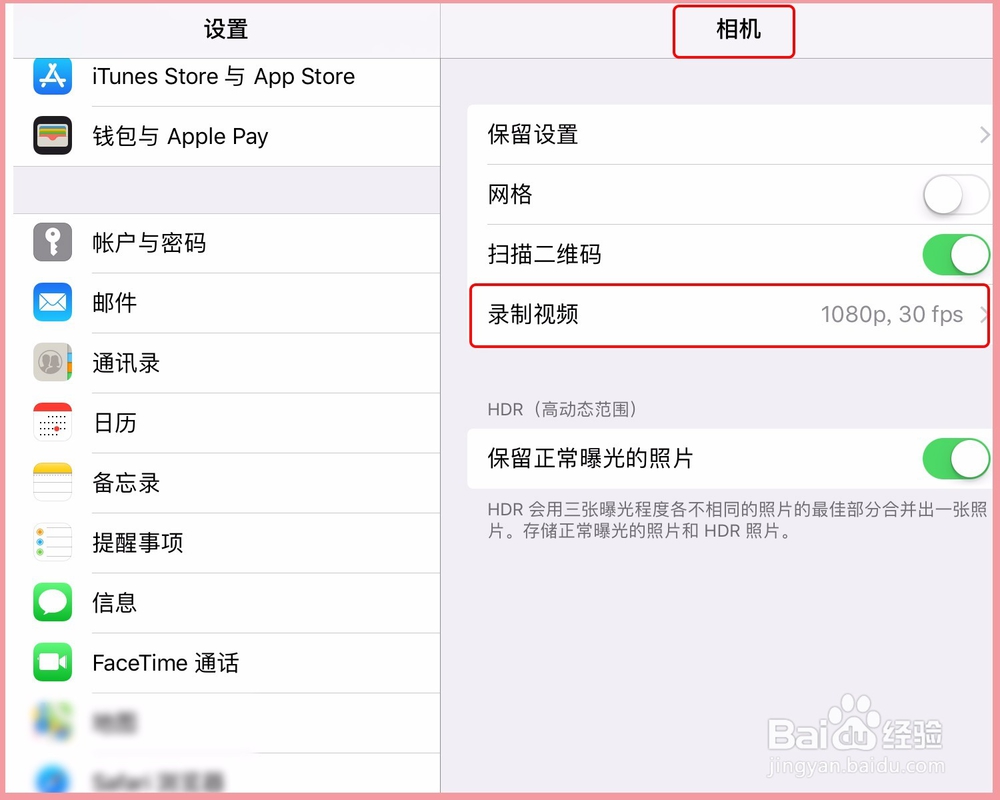
4
【开始录制】
长按控制中心的“屏幕录制”图标就会出现开始录制按钮,然后直接进入需要录制的页面开始进行录屏,完成后点开控制中心选择【停止录制】即可。
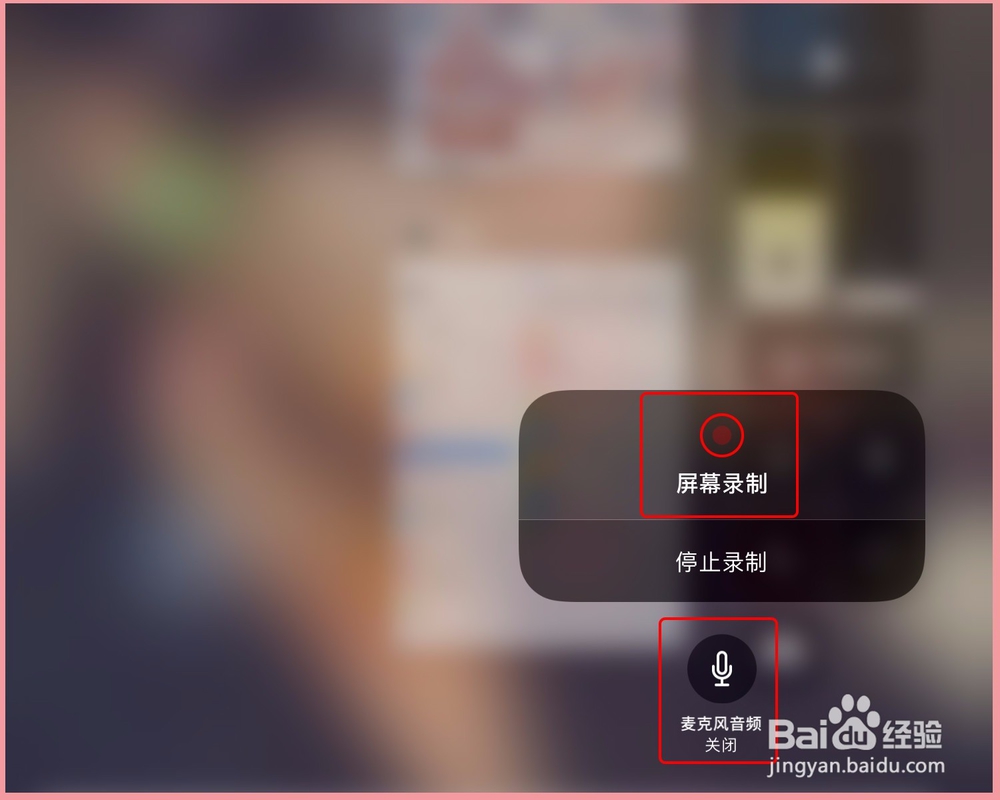
5
【找到录屏视频】
录屏结束后,视频会保存到相册里,照片右下角会显示分钟数,这种就是录制好的视频了,最后再用编辑软件剪辑、加滤镜等。
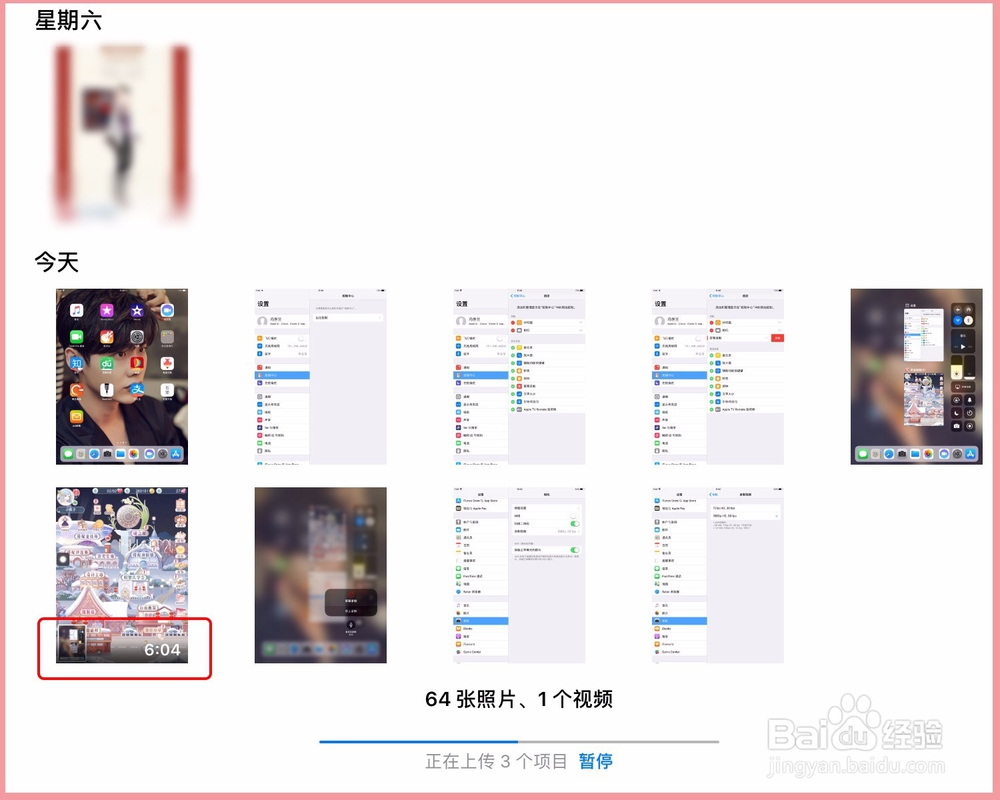 END
END注意事项
屏幕录制 iPad 和苹果手机操作应该差不多,大家可以试试。
温馨提示:经验内容仅供参考,如果您需解决具体问题(尤其法律、医学等领域),建议您详细咨询相关领域专业人士。免责声明:本文转载来之互联网,不代表本网站的观点和立场。如果你觉得好欢迎分享此网址给你的朋友。转载请注明出处:https://www.i7q8.com/computer/149774.html

 微信扫一扫
微信扫一扫  支付宝扫一扫
支付宝扫一扫 
